ಪರಿವಿಡಿ
ಎಕ್ಸೆಲ್ ಬಳಕೆದಾರರಾಗಿ, ನಿಮ್ಮ ದಿನನಿತ್ಯದ ಚಟುವಟಿಕೆಗಳಲ್ಲಿ ನೀವು ಹಲವಾರು ಸಮಸ್ಯೆಗಳನ್ನು ಎದುರಿಸಬಹುದು. ಆದರೆ ಅತ್ಯಂತ ಜನಪ್ರಿಯ ಸಮಸ್ಯೆಗಳೆಂದರೆ ಎಕ್ಸೆಲ್ ಯಾವುದೇ ಫಾರ್ಮ್ಯಾಟಿಂಗ್ ಅನ್ನು ಉಳಿಸದಿರುವುದು ಆಧರಿಸಿದೆ. ಯಾವುದೇ ಎಕ್ಸೆಲ್ ಬಳಕೆದಾರರಿಗೆ ಇದು ನಿಜವಾಗಿಯೂ ನಿರಾಶಾದಾಯಕವಾಗಿದೆ. ಎಕ್ಸೆಲ್ ನನ್ನ ಫಾರ್ಮ್ಯಾಟಿಂಗ್ ಅನ್ನು ಏಕೆ ಉಳಿಸುತ್ತಿಲ್ಲ ಎಂಬುದಕ್ಕೆ ಎಲ್ಲಾ ಸಂಭವನೀಯ ಕಾರಣಗಳು ಮತ್ತು ಅವುಗಳ ಪರಿಣಾಮಕಾರಿ ಪರಿಹಾರಗಳನ್ನು ಕೇಂದ್ರೀಕರಿಸಲು ಈ ಲೇಖನವು ಪ್ರಯತ್ನಿಸುತ್ತದೆ. ನೀವು ಸಂಪೂರ್ಣ ಲೇಖನವನ್ನು ಆನಂದಿಸುತ್ತೀರಿ ಮತ್ತು ಒಳಗೆ ಕೆಲವು ಪರಿಣಾಮಕಾರಿಗಳನ್ನು ಸಂಗ್ರಹಿಸುತ್ತೀರಿ ಎಂದು ನಾನು ಭಾವಿಸುತ್ತೇನೆ.
7 ಎಕ್ಸೆಲ್ ಫಾರ್ಮ್ಯಾಟಿಂಗ್ ಅನ್ನು ಉಳಿಸದೇ ಇರುವುದಕ್ಕೆ 7 ಸಂಭವನೀಯ ಕಾರಣಗಳು ಮತ್ತು ಪರಿಹಾರಗಳು
ಎಕ್ಸೆಲ್ ಫಾರ್ಮ್ಯಾಟಿಂಗ್ ಅನ್ನು ಉಳಿಸದಿರಲು ನಾವು ಏಳು ಕಾರಣಗಳನ್ನು ಕಂಡುಕೊಂಡಿದ್ದೇವೆ. ಎಲ್ಲಾ ಕಾರಣಗಳು ತುಂಬಾ ಸರಳವಾಗಿದೆ ಆದರೆ ಅವುಗಳು ನಿಮ್ಮ ದಿನನಿತ್ಯದ ಎಕ್ಸೆಲ್ ಬಳಕೆಯಲ್ಲಿ ಬಹಳಷ್ಟು ಸಮಸ್ಯೆಗಳನ್ನು ಉಂಟುಮಾಡಬಹುದು.
ಕಾರಣ 1: ನಿರ್ಬಂಧಿತ ಫೈಲ್ ಅನುಮತಿ
ಮೊದಲನೆಯದು, ಎಕ್ಸೆಲ್ ಪ್ರಮುಖ ಕಾರಣ ನಿರ್ಬಂಧಿತ ಫೈಲ್ ಅನುಮತಿಯಿಂದಾಗಿ ಫಾರ್ಮ್ಯಾಟಿಂಗ್ ಅನ್ನು ಉಳಿಸುತ್ತಿಲ್ಲ. ನೀವು ನಿಮ್ಮ ಎಕ್ಸೆಲ್ ಫೈಲ್ ಅನ್ನು ಉಳಿಸಿದಾಗ, ಫೋಲ್ಡರ್ ಪ್ರವೇಶ ಅನುಮತಿಯನ್ನು ನೀಡುವುದು ಅವಶ್ಯಕ. ಇಲ್ಲದಿದ್ದರೆ, ನಿಮ್ಮ ಎಕ್ಸೆಲ್ ಫೈಲ್ ಅನ್ನು ಯಾರೂ ಪ್ರವೇಶಿಸಲು ಸಾಧ್ಯವಿಲ್ಲ. ಎಕ್ಸೆಲ್ ಫೈಲ್ಗಳನ್ನು ಮಾರ್ಪಡಿಸದಂತೆ ನಿರ್ಬಂಧಿಸಬಹುದು. ಈ ಸಂದರ್ಭದಲ್ಲಿ, ನೀವು ಎಕ್ಸೆಲ್ ಸ್ವರೂಪವನ್ನು ಬದಲಾಯಿಸಬಹುದು. ನೀವು ಸ್ವರೂಪವನ್ನು ಬದಲಾಯಿಸಿದರೂ, ಅದು ಆ ಫಾರ್ಮ್ಯಾಟಿಂಗ್ ಅನ್ನು ಉಳಿಸುವುದಿಲ್ಲ.
ಪರಿಹಾರ
ಮೊದಲನೆಯದಾಗಿ, ಈ ಸಮಸ್ಯೆಗೆ ಸಂಬಂಧಿಸಿದಂತೆ ಪರಿಹಾರವನ್ನು ಪಡೆಯಲು, ನೀವು ತೆಗೆದುಹಾಕಬೇಕಾಗಿದೆ ನಿಮ್ಮ ವರ್ಕ್ಶೀಟ್ನಿಂದ ನಿರ್ಬಂಧ. ಯಾವುದೇ ಬದಲಾವಣೆಗಳಿಗೆ ನಿರ್ಬಂಧಿತ ವರ್ಕ್ಶೀಟ್ ಅನ್ನು ಬಳಸಲಾಗುವುದಿಲ್ಲ. ಆದ್ದರಿಂದ, ಪಾಸ್ವರ್ಡ್ನೊಂದಿಗೆ ಅಥವಾ ಇಲ್ಲದೆಯೇ ನಿಮ್ಮ ಹಾಳೆಯನ್ನು ನೀವು ಅಸುರಕ್ಷಿತಗೊಳಿಸಬೇಕಾಗಿದೆ. ಅದರ ನಂತರ, ನೀವು ಯಾವುದೇ ಫಾರ್ಮ್ಯಾಟಿಂಗ್ ಅನ್ನು ಅನ್ವಯಿಸಬೇಕಾಗುತ್ತದೆತದನಂತರ ಅದನ್ನು ಉಳಿಸಿ. ಮುಂದೆ, ಇದು ಬದಲಾವಣೆಗಳನ್ನು ಉಳಿಸುತ್ತದೆಯೇ ಅಥವಾ ಇಲ್ಲವೇ ಎಂಬುದನ್ನು ನೋಡಿ.
ಕಾರಣ 2: ಅನಗತ್ಯ ಆಡ್-ಇನ್ಗಳ ಉಪಸ್ಥಿತಿ
ಎಕ್ಸೆಲ್ನಲ್ಲಿ ಫಾರ್ಮ್ಯಾಟಿಂಗ್ ಅನ್ನು ಉಳಿಸದಿರಲು ಮತ್ತೊಂದು ಸಂಭವನೀಯ ಕಾರಣವೆಂದರೆ ಕೆಲವು ಮೂರನೇ ವ್ಯಕ್ತಿಯ ಎಕ್ಸೆಲ್ ಆಡ್-ಇನ್ಗಳು . ಈ ಆಡ್-ಇನ್ಗಳು ಎಕ್ಸೆಲ್ನಲ್ಲಿ ಸರಿಯಾಗಿ ಕಾರ್ಯನಿರ್ವಹಿಸಬಹುದು ಆದರೆ ಕೆಲವು ಬಿಲ್ಟ್-ಇನ್ ಅಪ್ಲಿಕೇಶನ್ ಸಮಸ್ಯೆಗಳನ್ನು ಉಂಟುಮಾಡಬಹುದು. ಈ ಸಮಸ್ಯೆಗೆ ಇದು ಮಾನ್ಯವಾದ ಕಾರಣವಾಗಿರಬಹುದು.
ಪರಿಹಾರ
ಈ ಸಮಸ್ಯೆಯನ್ನು ಪರಿಹರಿಸಲು, ನೀವು Excel Add-ins ಅನ್ನು ಅನ್ಚೆಕ್ ಮಾಡಬೇಕಾಗುತ್ತದೆ. ಇದನ್ನು ಮಾಡಲು, ನೀವು ಹಂತಗಳನ್ನು ಎಚ್ಚರಿಕೆಯಿಂದ ಅನುಸರಿಸಬೇಕು.
- ಮೊದಲು, ರಿಬ್ಬನ್ನಲ್ಲಿ ಫೈಲ್ ಟ್ಯಾಬ್ಗೆ ಹೋಗಿ.
- ಫೈಲ್ನಲ್ಲಿ ಟ್ಯಾಬ್, ಇನ್ನಷ್ಟು ಕಮಾಂಡ್ ಆಯ್ಕೆಮಾಡಿ.
- ಅಲ್ಲಿಂದ, ಆಯ್ಕೆಗಳು ಆಯ್ಕೆಮಾಡಿ.

- An Excel Options ಸಂವಾದ ಪೆಟ್ಟಿಗೆ ಕಾಣಿಸಿಕೊಳ್ಳುತ್ತದೆ.
- ಮುಂದೆ, Add-ins ಅನ್ನು ಆಯ್ಕೆ ಮಾಡಿ.
<13
- ಆಡ್-ಇನ್ಗಳು ವಿಭಾಗದಲ್ಲಿ, ನಿರ್ವಹಿಸು ಆಯ್ಕೆ ಇದೆ, ಅಲ್ಲಿಂದ ಎಕ್ಸೆಲ್ ಆಡ್-ಇನ್ಗಳನ್ನು ಆಯ್ಕೆಮಾಡಿ.
- ನಂತರ, Go ಅನ್ನು ಕ್ಲಿಕ್ ಮಾಡಿ.
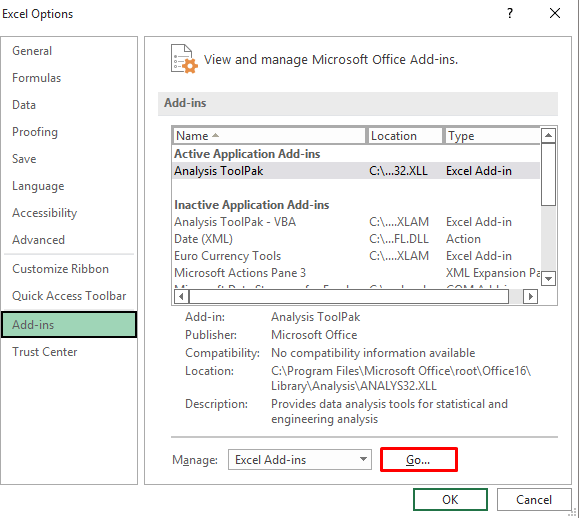
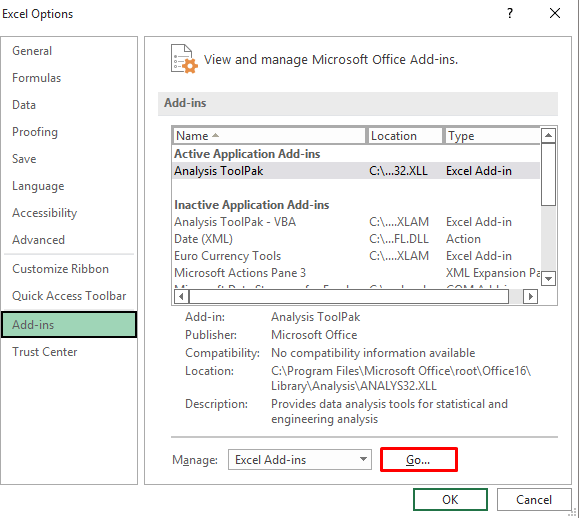
- Add-ins ಸಂವಾದ ಪೆಟ್ಟಿಗೆ ಪಾಪ್ ಅಪ್.
- ಆಡ್-ಇನ್ಗಳು ಲಭ್ಯವಿದೆ ವಿಭಾಗದಲ್ಲಿ, ಲಭ್ಯವಿರುವ ಎಲ್ಲಾ ಆಡ್-ಇನ್ಗಳನ್ನು ಅನ್ಚೆಕ್ ಮಾಡಿ.
- ಅಂತಿಮವಾಗಿ, ಕ್ಲಿಕ್ ಮಾಡಿ ಸರಿ .
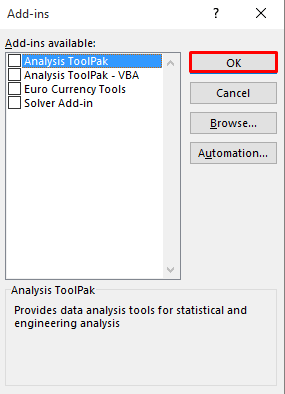
ಈಗ, ನಿಮ್ಮ ಎಕ್ಸೆಲ್ ಫಾರ್ಮ್ಯಾಟಿಂಗ್ ಅನ್ನು ಅದು ಆ ಫಾರ್ಮ್ಯಾಟಿಂಗ್ಗಳನ್ನು ಉಳಿಸುತ್ತದೆಯೇ ಅಥವಾ ಇಲ್ಲವೇ ಎಂಬುದನ್ನು ಪರಿಶೀಲಿಸಿ.
ಇನ್ನಷ್ಟು ಓದಿ: ಪಾಸ್ವರ್ಡ್ನೊಂದಿಗೆ ಎಕ್ಸೆಲ್ ಫೈಲ್ ಅನ್ನು ಹೇಗೆ ಉಳಿಸುವುದು
ಕಾರಣ 3: ಕಡಿಮೆ ಡಿಸ್ಕ್ ಸ್ಥಳ
ಕಡಿಮೆ ಡಿಸ್ಕ್ ಸ್ಥಳವು ಮತ್ತೊಂದು ಮಾನ್ಯ ಕಾರಣವಾಗಿರಬಹುದು ಏಕೆಂದರೆ ನೀವು ಕಡಿಮೆ ಡಿಸ್ಕ್ ಸ್ಥಳವನ್ನು ಹೊಂದಿದ್ದರೆ , ನಿಮ್ಮ ಅಪ್ಲಿಕೇಶನ್ ಮಾಡಬಹುದುಕೆಲವು ಅಸಹಜ ನಡವಳಿಕೆ. ಎಕ್ಸೆಲ್ ನಲ್ಲಿ ಯಾವುದೇ ಫಾರ್ಮ್ಯಾಟಿಂಗ್ ಅನ್ನು ಉಳಿಸುವಾಗ ಕಡಿಮೆ ಸಂಗ್ರಹಣೆ ಸ್ಥಳವು ಕೆಲವು ದೋಷಗಳನ್ನು ತೋರಿಸಬಹುದು.
ಪರಿಹಾರ
ನಿಮ್ಮ ಪಿಸಿಯೊಂದಿಗೆ ನೀವು ಕೆಲಸ ಮಾಡುವಾಗ, ನೀವು ಸಾಕಷ್ಟು ಡಿಸ್ಕ್ ಸ್ಥಳವನ್ನು ಹೊಂದಿರುವಿರಾ ಎಂದು ಖಚಿತಪಡಿಸಿಕೊಳ್ಳಿ. ಇಲ್ಲದಿದ್ದರೆ, ನೀವು ಇತರ ಅಪ್ಲಿಕೇಶನ್ಗಳಲ್ಲಿ ಮಾತ್ರವಲ್ಲದೆ ಹಲವಾರು ತೊಂದರೆಗಳನ್ನು ಎದುರಿಸಬಹುದು. ಸಾಕಷ್ಟು ಡಿಸ್ಕ್ ಜಾಗವನ್ನು ಹೊಂದಲು, ಎಕ್ಸೆಲ್ ಅಥವಾ ಇತರ ಅಪ್ಲಿಕೇಶನ್ಗಳನ್ನು ಚಾಲನೆ ಮಾಡುವಾಗ ನಿಮ್ಮ ಪಿಸಿಯು ಸಾಕಷ್ಟು ಉಸಿರಾಟದ ಸ್ಥಳವನ್ನು ಹೊಂದಿರುತ್ತದೆ. ಆದ್ದರಿಂದ, ನೀವು ನಿಮ್ಮ ಪಿಸಿಯಲ್ಲಿ ಕೆಲಸ ಮಾಡುವಾಗ ಪ್ರತಿ ಬಾರಿ ಡಿಸ್ಕ್ ಜಾಗವನ್ನು ಗಮನಿಸುವುದು ಅತ್ಯಗತ್ಯ.
ಕಾರಣ 4: ಆಂಟಿವೈರಸ್ ಸಾಫ್ಟ್ವೇರ್ನ ಅಡಚಣೆ
ನಿಮ್ಮ ಕಂಪ್ಯೂಟರ್ನಲ್ಲಿ ನೀವು ಯಾವುದೇ ಆಂಟಿವೈರಸ್ ಸಾಫ್ಟ್ವೇರ್ ಅನ್ನು ಸ್ಥಾಪಿಸಿದಾಗ, ಅದು ನಿರ್ಬಂಧಿಸಬಹುದು ಯಾವುದೇ ಸಮಸ್ಯೆಗಳು ಕಂಡುಬಂದಲ್ಲಿ ಯಾವುದೇ ಅಪ್ಲಿಕೇಶನ್ ಸರಿಯಾಗಿ ಚಾಲನೆಯಾಗುವುದಿಲ್ಲ. ಇದು ನಿಮ್ಮ PC ಯಲ್ಲಿ ಯಾವುದೇ ಸ್ಕ್ಯಾನಿಂಗ್ ಅನ್ನು ನಿರ್ವಹಿಸಿದಾಗ, ಅದು ನಿಮ್ಮ ಕೆಲವು ಎಕ್ಸೆಲ್ ಫಾರ್ಮ್ಯಾಟಿಂಗ್ ಅನ್ನು ರದ್ದುಗೊಳಿಸಬಹುದು.
ಪರಿಹಾರ
ಉತ್ತಮ ಫಲಿತಾಂಶವನ್ನು ಹೊಂದಲು, ಪ್ರತಿಯೊಬ್ಬರೂ ಆಂಟಿವೈರಸ್ ಪ್ರಕ್ರಿಯೆಯನ್ನು ತಾತ್ಕಾಲಿಕವಾಗಿ ನಿಲ್ಲಿಸಲು ಸಲಹೆ ನೀಡುತ್ತಾರೆ ಮತ್ತು ನಂತರ ಎಕ್ಸೆಲ್ ಫಾರ್ಮ್ಯಾಟಿಂಗ್ ಅನ್ನು ಅನ್ವಯಿಸುತ್ತದೆ. ನಂತರ, ನೀವು ಯಾವುದೇ ಸ್ವರೂಪಕ್ಕೆ ಸಂಬಂಧಿಸಿದ ತೊಂದರೆಗಳನ್ನು ಎದುರಿಸುವುದಿಲ್ಲ. ಆಂಟಿವೈರಸ್ ಅನ್ನು ನಿಷ್ಕ್ರಿಯಗೊಳಿಸಲು, ನೀವು ಹಂತಗಳನ್ನು ಎಚ್ಚರಿಕೆಯಿಂದ ಅನುಸರಿಸಿ
- ಮೊದಲು, ನಿಮ್ಮ ಪಿಸಿಯ ಪ್ರಾರಂಭಿಸು ಮೆನುಗೆ ಹೋಗಿ.
- ಮುಂದೆ, ವಿಂಡೋಸ್ ಗೆ ಹೋಗಿ ಸೆಟ್ಟಿಂಗ್ಗಳು .
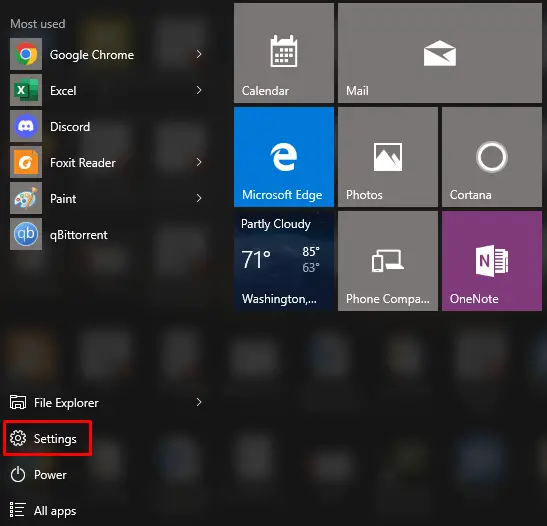
- ನಂತರ, ಸೆಟ್ಟಿಂಗ್ಗಳು ಸಂವಾದ ಪೆಟ್ಟಿಗೆಯಲ್ಲಿ ಅಪ್ಡೇಟ್ & ಭದ್ರತೆ .

- ಮುಂದೆ, Windows Defender ಆಯ್ಕೆಗೆ ಹೋಗಿ.
- ಆಫ್ ಮಾಡಿ ನೈಜ-ಸಮಯದ ರಕ್ಷಣೆ ಮತ್ತು ಕ್ಲೌಡ್-ಆಧಾರಿತ ರಕ್ಷಣೆ .
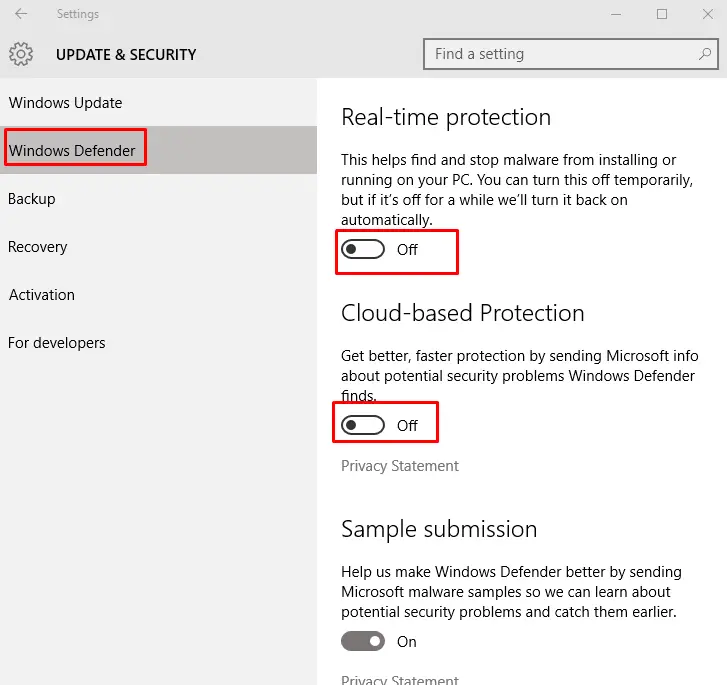
ನಂತರ, ನಿಮ್ಮ ಎಕ್ಸೆಲ್ ಅನ್ನು ಪರಿಶೀಲಿಸಿಫಾರ್ಮ್ಯಾಟಿಂಗ್ 6>ಇದೇ ರೀತಿಯ ವಾಚನಗೋಷ್ಠಿಗಳು
- [ಸ್ಥಿರ!] ಡಾಕ್ಯುಮೆಂಟ್ ಉಳಿಸಲಾಗಿಲ್ಲ ಎಕ್ಸೆಲ್ ನೆಟ್ವರ್ಕ್ ಡ್ರೈವ್ (5 ಸಂಭಾವ್ಯ ಪರಿಹಾರಗಳು)
- ಮ್ಯಾಕ್ರೋಗಳನ್ನು ಹೇಗೆ ಉಳಿಸುವುದು Excel ನಲ್ಲಿ ಶಾಶ್ವತವಾಗಿ (2 ಸೂಕ್ತ ಮಾರ್ಗಗಳು)
- Excel VBA: ಉಳಿಸಿ ಮತ್ತು ಕಾರ್ಯಪುಸ್ತಕವನ್ನು ಮುಚ್ಚಿ (5 ಸೂಕ್ತ ಉದಾಹರಣೆಗಳು)
- ಉಳಿಸುವಿಕೆಯನ್ನು ರದ್ದುಗೊಳಿಸುವುದು ಹೇಗೆ ಎಕ್ಸೆಲ್ (4 ತ್ವರಿತ ವಿಧಾನಗಳು)
- ಎಕ್ಸೆಲ್ ಅನ್ನು ಪುಟಕ್ಕೆ ಪಿಡಿಎಫ್ ಫಿಟ್ ಆಗಿ ಉಳಿಸುವುದು ಹೇಗೆ (5 ಸುಲಭ ಮಾರ್ಗಗಳು)
ಕಾರಣ 5: ಫೈಲ್ ಹೆಸರು ಮೀರಿದೆ 218 ಅಕ್ಷರಗಳು
ನೀವು ಎಕ್ಸೆಲ್ ಫೈಲ್ ಅನ್ನು ಉಳಿಸಿದಾಗ ಅಥವಾ ತೆರೆದಾಗ ಫೈಲ್ ಹೆಸರು 218 ಅಕ್ಷರಗಳನ್ನು ಮೀರಿದ ಫೈಲ್ನ ಮಾರ್ಗವನ್ನು ಒಳಗೊಂಡಂತೆ, ನೀವು ದೋಷ ಸಂದೇಶವನ್ನು ಪಡೆಯುತ್ತೀರಿ. ಇದು ಎಕ್ಸೆಲ್ ಫಾರ್ಮ್ಯಾಟಿಂಗ್ ಅನ್ನು ಉಳಿಸದಿರುವಂತಹ ಹಲವಾರು ಸಮಸ್ಯೆಗಳನ್ನು ಉಂಟುಮಾಡಬಹುದು.
ಪರಿಹಾರ
ಈ ಸಮಸ್ಯೆಯನ್ನು ಪರಿಹರಿಸಲು, ನಿಮ್ಮ ಎಕ್ಸೆಲ್ ಫೈಲ್ ಹೆಸರನ್ನು 218 ಅಕ್ಷರಗಳಿಗೆ ಹೊಂದಿಸುವ ಅಗತ್ಯವಿದೆ.
ಕಾರಣ 6: ಫೈಲ್ ಅನ್ನು ಬಹು ಬಳಕೆದಾರರಿಗೆ ಹಂಚಿಕೊಳ್ಳಲಾಗಿದೆ
ಅನೇಕ ಬಳಕೆದಾರರು ಒಂದೇ ಹಂಚಿದ ವರ್ಕ್ಬುಕ್ನಲ್ಲಿ ಕೆಲಸ ಮಾಡುವಾಗ, Excel ಕೆಲವು ತೊಂದರೆಗಳನ್ನು ಎದುರಿಸುತ್ತದೆ. ಎಕ್ಸೆಲ್ ಒಂದೇ ಸಮಯದಲ್ಲಿ ಹಲವಾರು ವಿಷಯಗಳನ್ನು ಉಳಿಸಬಹುದು. ಆ ಕಾರಣಕ್ಕಾಗಿ, ಇದು ಸ್ವರೂಪ ಬದಲಾವಣೆಯನ್ನು ಉಳಿಸದಿರುವಂತಹ ಸಮಸ್ಯೆಗಳನ್ನು ಸೃಷ್ಟಿಸುತ್ತದೆ.
ಪರಿಹಾರ
ಒಳ್ಳೆಯ ಪರಿಹಾರವನ್ನು ಪಡೆಯಲು, ನೀವು ಒಂದೇ ಸಮಯದಲ್ಲಿ ಬಹು ಬಳಕೆದಾರರ ಬಳಕೆಯನ್ನು ತಪ್ಪಿಸುವ ಅಗತ್ಯವಿದೆ. ಸಮಯ. ಇದು ಎಕ್ಸೆಲ್ಗೆ ಕೆಲವು ಉಸಿರಾಟದ ಜಾಗವನ್ನು ಒದಗಿಸುತ್ತದೆ, ಅದರ ಮೂಲಕ ಅದು ಸರಿಯಾಗಿ ಕಾರ್ಯನಿರ್ವಹಿಸುತ್ತದೆ.
ಕಾರಣ 7: ದೋಷಪೂರಿತ ಎಕ್ಸೆಲ್ ಫೈಲ್
ನೀವು ಯಾವುದನ್ನಾದರೂ ಬಳಸುತ್ತಿದ್ದರೆದೋಷಪೂರಿತ ಎಕ್ಸೆಲ್ ಫೈಲ್, ಎಕ್ಸೆಲ್ ಯಾವುದೇ ಫಾರ್ಮ್ಯಾಟಿಂಗ್ ಅನ್ನು ಉಳಿಸದಿರುವಂತಹ ಅನೇಕ ತೊಂದರೆಗಳನ್ನು ನೀವು ಎದುರಿಸಬಹುದು. ದೋಷಪೂರಿತ ಎಕ್ಸೆಲ್ ಫೈಲ್ ಯಾವುದೇ ಬಳಕೆದಾರರಿಗೆ ತಲೆನೋವು ನೀಡಬಹುದು. ಅವರು ಎಲ್ಲಾ ಎಕ್ಸೆಲ್ ಸೌಲಭ್ಯಗಳನ್ನು ಬಳಸಲಾಗುವುದಿಲ್ಲ.
ಪರಿಹಾರ
ಈ ಸಮಸ್ಯೆಯನ್ನು ಪರಿಹರಿಸಲು, ನಿಮ್ಮ ಎಕ್ಸೆಲ್ ಅನ್ನು ಬಿಲ್ಟ್-ಇನ್ ರಿಪೇರಿ ಪರಿಕರಗಳೊಂದಿಗೆ ಅಥವಾ ಇತರ ರಿಪೇರಿ ಬಳಸಿಕೊಂಡು ದುರಸ್ತಿ ಮಾಡುವ ಅಗತ್ಯವಿದೆ ಸಾಫ್ಟ್ವೇರ್. ದೋಷಪೂರಿತ ಎಕ್ಸೆಲ್ ಫೈಲ್ ನಿಮ್ಮ ಪಿಸಿಗೆ ಕಾರಣವಾಗಬಹುದು ಮತ್ತು ಯಾವುದೇ ಸಮಯದಲ್ಲಿ ಯಾವುದೇ ಪ್ರಮುಖ ಡೇಟಾವನ್ನು ಅಳಿಸಬಹುದು. ನಿಮ್ಮ ಎಕ್ಸೆಲ್ ಅನ್ನು ಸರಿಪಡಿಸಲು, ನೀವು ಈ ಕೆಳಗಿನ ಹಂತಗಳನ್ನು ಎಚ್ಚರಿಕೆಯಿಂದ ಅನುಸರಿಸಬೇಕು,
- ಮೊದಲು, ರಿಬ್ಬನ್ನಲ್ಲಿರುವ ಫೈಲ್ ಟ್ಯಾಬ್ಗೆ ಹೋಗಿ.
- ನಂತರ, ಕ್ಲಿಕ್ ಮಾಡಿ ಓಪನ್ ಕಮಾಂಡ್.
- ಇತರ ಸ್ಥಳಗಳಿಂದ , ಬ್ರೌಸ್ ಮೇಲೆ ಕ್ಲಿಕ್ ಮಾಡಿ.

- ಮುಂದೆ, ಯಾವುದೇ ದೋಷಪೂರಿತ ಎಕ್ಸೆಲ್ ಫೈಲ್ ಅನ್ನು ಆಯ್ಕೆಮಾಡಿ.
- ನಂತರ, ಓಪನ್ ಆಯ್ಕೆಯ ಪಕ್ಕದಲ್ಲಿರುವ ಬಾಣದ ಮೇಲೆ ಕ್ಲಿಕ್ ಮಾಡಿ.
- ಅಲ್ಲಿಂದ <6 ಆಯ್ಕೆಮಾಡಿ>ತೆರೆಯಿರಿ ಮತ್ತು ರಿಪೇರಿ ಮಾಡಿ .
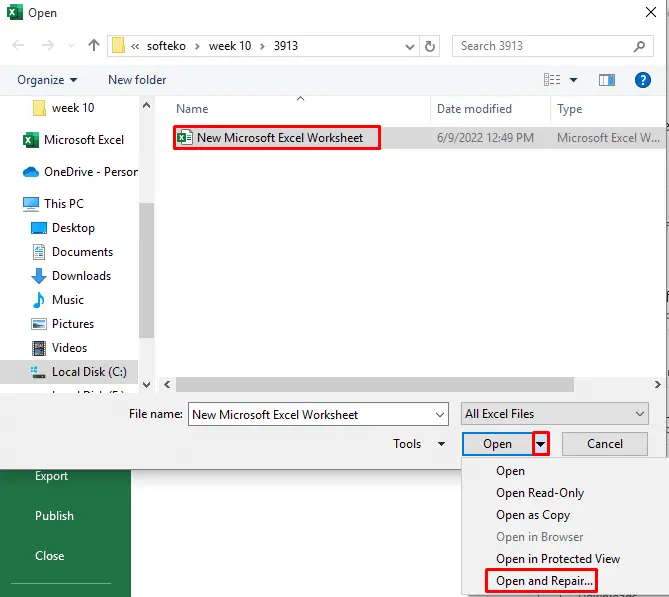
- ಹೊಸ ಡೈಲಾಗ್ ಬಾಕ್ಸ್ ಕಾಣಿಸುತ್ತದೆ.
- ರಿಪೇರಿ ಆಯ್ಕೆಮಾಡಿ ಅಲ್ಲಿಂದ.

ಇನ್ನಷ್ಟು ಓದಿ: Excel ನಲ್ಲಿ ಬಹು ಟ್ಯಾಬ್ಗಳನ್ನು ಪ್ರತ್ಯೇಕ ಫೈಲ್ಗಳಾಗಿ ಉಳಿಸುವುದು ಹೇಗೆ (5 ಸುಲಭ ವಿಧಾನಗಳು)<7
ಹೆಚ್ಚಿನ ಶಿಫಾರಸುಗಳು
ಇವುಗಳ ಹೊರತಾಗಿ ಇನ್ನೂ ಕೆಲವು ಕಾರಣಗಳಿವೆ. ಮೇಲಿನ ಪರಿಹಾರಗಳನ್ನು ಅನ್ವಯಿಸಿದ ನಂತರ ನೀವು ಸರಿಯಾದ ಪರಿಹಾರವನ್ನು ಪಡೆಯದಿದ್ದರೆ, ನೀವು ಇವುಗಳ ಮೂಲಕವೂ ಹೋಗಬಹುದು. ಇದು ನಿಮ್ಮ ಉದ್ದೇಶಕ್ಕೆ ಸಹಾಯಕವಾಗಬಹುದು.
1. ಷರತ್ತುಬದ್ಧ ಫಾರ್ಮ್ಯಾಟಿಂಗ್ ಅನ್ನು ತೆರವುಗೊಳಿಸಿ
ಕೆಲವೊಮ್ಮೆ, ಕೆಲಸ ಮಾಡುವಾಗ ಎಕ್ಸೆಲ್ ಫ್ರೀಜ್ ಆಗಬಹುದು. ಆ ಸಂದರ್ಭದಲ್ಲಿ, ಎಕ್ಸೆಲ್ ತನ್ನ ಮೂಲವನ್ನು ನಿರ್ವಹಿಸಲು ಸಾಧ್ಯವಿಲ್ಲಕೆಲಸ. ಎಕ್ಸೆಲ್ ಫಾರ್ಮ್ಯಾಟಿಂಗ್ ಅನ್ನು ಉಳಿಸದಿರುವ ಸಮಸ್ಯೆಯನ್ನು ಬಳಕೆದಾರರು ಎದುರಿಸಬಹುದು. ಷರತ್ತುಬದ್ಧ ಫಾರ್ಮ್ಯಾಟಿಂಗ್ ಅನ್ನು ತೆರವುಗೊಳಿಸುವುದು ಸಮಸ್ಯೆಯನ್ನು ಪರಿಹರಿಸಲು ಉತ್ತಮ ಮಾರ್ಗವಾಗಿದೆ.
ಹಂತಗಳು
- ಮೊದಲು, ರಿಬ್ಬನ್ನಲ್ಲಿರುವ ಹೋಮ್ ಟ್ಯಾಬ್ಗೆ ಹೋಗಿ.
- Style ವಿಭಾಗದಿಂದ, ಷರತ್ತುಬದ್ಧ ಫಾರ್ಮ್ಯಾಟಿಂಗ್ ಆಯ್ಕೆಮಾಡಿ.

- ಷರತ್ತುಗಳಲ್ಲಿ ಫಾರ್ಮ್ಯಾಟಿಂಗ್ ವಿಭಾಗ, ನಿಯಮಗಳನ್ನು ತೆರವುಗೊಳಿಸಿ ಆಯ್ಕೆಮಾಡಿ.
- ನಿಯಮಗಳನ್ನು ತೆರವುಗೊಳಿಸಿ ಆಯ್ಕೆಯಲ್ಲಿ, ಇಡೀ ಶೀಟ್ಗಾಗಿ ನಿಯಮಗಳನ್ನು ತೆರವುಗೊಳಿಸಿ . ಅನ್ನು ಆಯ್ಕೆಮಾಡಿ.
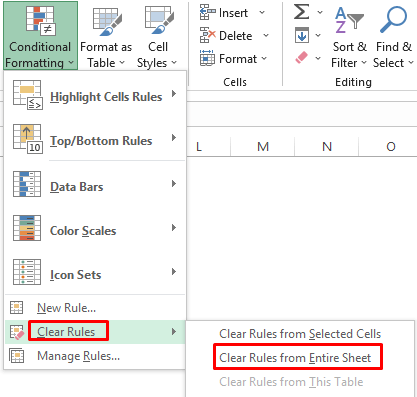
ಮುಂದೆ, ಎಕ್ಸೆಲ್ ವರ್ಕ್ಶೀಟ್ ಅನ್ನು ಉಳಿಸಿ ಮತ್ತು ನಂತರ ಯಾವುದೇ ಫಾರ್ಮ್ಯಾಟಿಂಗ್ ಅನ್ನು ಅನ್ವಯಿಸಿ.
2. ಹೊಸ ಫೈಲ್ ಅನ್ನು ರಚಿಸಿ ಮತ್ತು ಅದನ್ನು ಉಳಿಸಿ
ಬಳಕೆದಾರರು ಎಕ್ಸೆಲ್ ಅನ್ನು ಒಂದು ಸಿಸ್ಟಮ್ನಿಂದ ಇನ್ನೊಂದಕ್ಕೆ ತೆರೆಯಲು ಪ್ರಯತ್ನಿಸಿದಾಗ ಈ ಫಾರ್ಮ್ಯಾಟಿಂಗ್ ಸಮಸ್ಯೆಯನ್ನು ಎದುರಿಸುತ್ತಾರೆ. ಎಕ್ಸೆಲ್ ಫೈಲ್ ಹಳೆಯ ಆವೃತ್ತಿಯಲ್ಲಿದ್ದರೆ, ಅದು ಎಕ್ಸೆಲ್ ನ ಹೊಸ ಆವೃತ್ತಿಯಲ್ಲಿ ಕಾರ್ಯಗತಗೊಳ್ಳುವುದಿಲ್ಲ. ಈ ಸಮಸ್ಯೆಯನ್ನು ಪರಿಹರಿಸಲು, ನಾವು ಎಕ್ಸೆಲ್ ಅನ್ನು ಹಳೆಯ ಸ್ವರೂಪಕ್ಕಿಂತ ಹೊಸ ಸ್ವರೂಪದಲ್ಲಿ ಉಳಿಸಬೇಕಾಗಿದೆ. ರಿಬ್ಬನ್ನಲ್ಲಿ ಫೈಲ್ ಟ್ಯಾಬ್ಗೆ ಹೋಗಿ ನಂತರ ' ಇದರಂತೆ ಉಳಿಸು ' ಅನ್ನು ಆಯ್ಕೆ ಮಾಡುವ ಮೂಲಕ ನಾವು ಇದನ್ನು ಮಾಡಬಹುದು.

3. ವರ್ಕ್ಶೀಟ್ ಅನ್ನು ಹೊಸ ವರ್ಕ್ಬುಕ್ಗೆ ನಕಲಿಸಿ
ನೀವು ವರ್ಕ್ಶೀಟ್ ಅನ್ನು ಹೊಸದಕ್ಕೆ ನಕಲಿಸಬಹುದು. ಫಾರ್ಮ್ಯಾಟಿಂಗ್ ಸಮಸ್ಯೆಗಳನ್ನು ಪರಿಹರಿಸಲು ಇದು ನಿಮಗೆ ಸಹಾಯ ಮಾಡುತ್ತದೆ. ನಿಮ್ಮ ವರ್ಕ್ಶೀಟ್ಗಳನ್ನು ನಕಲಿಸಲು, ನೀವು ಈ ಕೆಳಗಿನ ಹಂತಗಳನ್ನು ಅನುಸರಿಸಬೇಕು.
ಹಂತಗಳು
- ಮೊದಲು, ನೀವು ಫಿಲ್ಲರ್ ವರ್ಕ್ಶೀಟ್ ಅನ್ನು ರಚಿಸಬೇಕಾಗಿದೆ.
- ಫಿಲ್ಲರ್ ವರ್ಕ್ಶೀಟ್ ರಚಿಸಲು Shift+F11 ಒತ್ತಿರಿ.
- ನಂತರ, ನೀವು ಫಿಲ್ಲರ್ ವರ್ಕ್ಶೀಟ್ ಹೊರತುಪಡಿಸಿ ಎಲ್ಲಾ ವರ್ಕ್ಶೀಟ್ಗಳನ್ನು ಗುಂಪು ಮಾಡಬೇಕಾಗುತ್ತದೆ.
- ಇದನ್ನು ಮಾಡಲು ಕ್ಲಿಕ್ ಮಾಡಿಮೊದಲ ವರ್ಕ್ಶೀಟ್ ಮತ್ತು ನಂತರ Ctrl ಒತ್ತಿ ಮತ್ತು ಇತರ ವರ್ಕ್ಶೀಟ್ಗಳನ್ನು ಆಯ್ಕೆಮಾಡಿ.
- ಗುಂಪು ಮಾಡಿದ ವರ್ಕ್ಶೀಟ್ನಲ್ಲಿ ರೈಟ್-ಕ್ಲಿಕ್ ಮಾಡಿ.
- ನಂತರ, ಮೂವ್ ಅಥವಾ ಕಾಪಿ<7 ಆಯ್ಕೆಮಾಡಿ>.
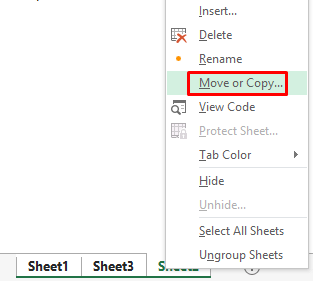
- ಒಂದು ಮೂವ್ ಅಥವಾ ಕಾಪಿ ಡೈಲಾಗ್ ಬಾಕ್ಸ್ ಕಾಣಿಸುತ್ತದೆ.
- ಮುಂದೆ, <6 ರಲ್ಲಿ ವಿಭಾಗವನ್ನು ಕಾಯ್ದಿರಿಸಲು, ಹೊಸ ಪುಸ್ತಕ ಆಯ್ಕೆಮಾಡಿ.
- ನಂತರ, ನಕಲನ್ನು ರಚಿಸಿ ಅನ್ನು ಪರಿಶೀಲಿಸಿ.
- ಅಂತಿಮವಾಗಿ, <ಮೇಲೆ ಕ್ಲಿಕ್ ಮಾಡಿ 6>ಸರಿ .
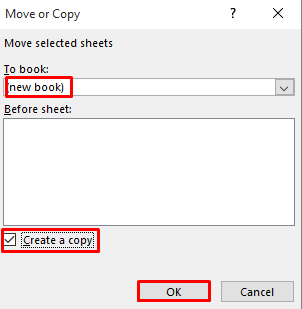
ಈಗ, ನಿಮ್ಮ ಎಕ್ಸೆಲ್ ಫಾರ್ಮ್ಯಾಟಿಂಗ್ ಅನ್ನು ಪರಿಶೀಲಿಸಿ. ಕೆಲವೊಮ್ಮೆ, ವರ್ಕ್ಶೀಟ್ ಅನ್ನು ಹೊಸದಕ್ಕೆ ನಕಲಿಸುವುದರಿಂದ ಸಮಸ್ಯೆಯನ್ನು ಪರಿಹರಿಸಬಹುದು.
4. ಫೈಲ್ ಪ್ರಕಾರವನ್ನು ಬದಲಾಯಿಸಿ
ಕೆಲವೊಮ್ಮೆ ನಿಮ್ಮ ಪ್ರಸ್ತುತ ಫೈಲ್ ಪ್ರಕಾರವು ಸಮಸ್ಯೆಗಳನ್ನು ಉಂಟುಮಾಡಬಹುದು. ಫೈಲ್ ಅನ್ನು ಬದಲಾಯಿಸುವ ಮೂಲಕ, ನೀವು ಫಾರ್ಮ್ಯಾಟಿಂಗ್ ಸಮಸ್ಯೆಯನ್ನು ಪರಿಹರಿಸಬಹುದು.
ಹಂತಗಳು
- ಮೊದಲಿಗೆ, ರಿಬ್ಬನ್ನಲ್ಲಿ ಫೈಲ್ ಟ್ಯಾಬ್ಗೆ ಹೋಗಿ .
- ನಂತರ, ಸೇವ್ ಆಸ್ ಕಮಾಂಡ್ ಆಯ್ಕೆಮಾಡಿ.

- ನಂತರ ಇತರ ಸ್ಥಳಗಳಲ್ಲಿ ವಿಭಾಗ, ಬ್ರೌಸ್ ಮಾಡಿ ಆಯ್ಕೆಮಾಡಿ.
- ಪ್ರಕಾರವಾಗಿ ಉಳಿಸಿ ವಿಭಾಗದಲ್ಲಿ, ಪ್ರಸ್ತುತ ಫೈಲ್ ಹೊರತುಪಡಿಸಿ ಯಾವುದೇ ಪ್ರಕಾರವನ್ನು ಆಯ್ಕೆಮಾಡಿ.

5. ಎಕ್ಸೆಲ್ ಫೈಲ್ ಅನ್ನು ಮತ್ತೊಂದು ಸ್ಥಳಕ್ಕೆ ಉಳಿಸಿ
ಕೆಲವೊಮ್ಮೆ ಸ್ಥಳವು ಸಮಸ್ಯೆಗಳನ್ನು ಉಂಟುಮಾಡಬಹುದು. ಎಕ್ಸೆಲ್ ನಲ್ಲಿ ಫಾರ್ಮ್ಯಾಟ್ ಬದಲಾವಣೆಗಳನ್ನು ಉಳಿಸದಿರುವ ಸಮಸ್ಯೆಯೇ ಎಂದು ನೋಡಲು ನೀವು ಪ್ರಸ್ತುತ ಉಳಿಸುವ ಸ್ಥಳವನ್ನು ಇನ್ನೊಂದಕ್ಕೆ ಬದಲಾಯಿಸಬಹುದು. ಪ್ರಸ್ತುತ ಸ್ಥಳವನ್ನು ಹೊರತುಪಡಿಸಿ ನಿಮ್ಮ ಎಕ್ಸೆಲ್ ಅನ್ನು ಬೇರೆ ಸ್ಥಳದಲ್ಲಿ ಉಳಿಸಲು ನೀವು.
6. ಎಕ್ಸೆಲ್ ಅನ್ನು ಸುರಕ್ಷಿತ ಮೋಡ್ನಲ್ಲಿ ರನ್ ಮಾಡಿ
ಅಂತಿಮವಾಗಿ, ನೀವು ನಿಮ್ಮ ಎಕ್ಸೆಲ್ ಅನ್ನು ಎ ನಲ್ಲಿ ರನ್ ಮಾಡಬಹುದು ಸುರಕ್ಷಿತ ಮೋಡ್ ಮತ್ತು ಇದು ನಿಮಗೆ ಪರಿಹಾರವನ್ನು ನೀಡಬಹುದೇ ಎಂದು ನೋಡಿ. ಸುರಕ್ಷಿತ ಮನಸ್ಥಿತಿಯಾವುದೇ ಹೆಚ್ಚಿನ ಸಮಸ್ಯೆಗಳಿಲ್ಲದೆ ಪ್ರೋಗ್ರಾಂ ಅನ್ನು ಚಲಾಯಿಸಲು ನಿಮಗೆ ಸಹಾಯ ಮಾಡುತ್ತದೆ. ಎಕ್ಸೆಲ್ ಅನ್ನು ಸುರಕ್ಷಿತ ಮೋಡ್ನಲ್ಲಿ ಚಲಾಯಿಸಲು, ನೀವು ಈ ಕೆಳಗಿನ ಹಂತಗಳನ್ನು ಅನುಸರಿಸಬೇಕು
ಹಂತಗಳು
- ಮೊದಲು, ರನ್ ಆಜ್ಞೆಯನ್ನು ತೆರೆಯಿರಿ ಕೀಬೋರ್ಡ್ನಲ್ಲಿ Windows+R ಒತ್ತುವ ಮೂಲಕ.
- ಒಂದು ರನ್ ಡೈಲಾಗ್ ಬಾಕ್ಸ್ ಕಾಣಿಸುತ್ತದೆ. 8>
- ಓಪನ್ ವಿಭಾಗದಲ್ಲಿ, ಎಕ್ಸೆಲ್/ಸೇಫ್ ಎಂದು ಬರೆಯಿರಿ.
- ಅಂತಿಮವಾಗಿ, ಸರಿ ಕ್ಲಿಕ್ ಮಾಡಿ. 11>

ತೀರ್ಮಾನ
ಎಕ್ಸೆಲ್ ನನ್ನ ಫಾರ್ಮ್ಯಾಟಿಂಗ್ ಸಮಸ್ಯೆಯನ್ನು ಏಕೆ ಉಳಿಸುತ್ತಿಲ್ಲ ಎಂಬುದಕ್ಕೆ ನಾವು ಎಲ್ಲಾ ಸಂಭವನೀಯ ಕಾರಣಗಳು ಮತ್ತು ಪರಿಹಾರಗಳನ್ನು ತೋರಿಸಿದ್ದೇವೆ. ನಾವು ಕೆಲವು ಹೆಚ್ಚುವರಿ ಕಾರ್ಯವಿಧಾನಗಳನ್ನು ಸಹ ಒದಗಿಸಿದ್ದೇವೆ ಅದರ ಮೂಲಕ ನೀವು ಪ್ರಯೋಜನ ಪಡೆಯಬಹುದು. ಎಲ್ಲಾ ವಿಧಾನಗಳು ಬಳಸಲು ಸಾಕಷ್ಟು ಸುಲಭ ಮತ್ತು ಅರ್ಥಮಾಡಿಕೊಳ್ಳಲು ತುಂಬಾ ಸುಲಭ. ನೀವು ಸಂಪೂರ್ಣ ಲೇಖನವನ್ನು ಆನಂದಿಸುತ್ತೀರಿ ಎಂದು ನಾನು ಭಾವಿಸುತ್ತೇನೆ. ನೀವು ಯಾವುದೇ ಪ್ರಶ್ನೆಗಳನ್ನು ಹೊಂದಿದ್ದರೆ, ಕಾಮೆಂಟ್ ಬಾಕ್ಸ್ನಲ್ಲಿ ಕೇಳಲು ಹಿಂಜರಿಯಬೇಡಿ ಮತ್ತು ನಮ್ಮ ಎಕ್ಸೆಲ್ಡೆಮಿ ಪುಟಕ್ಕೆ ಭೇಟಿ ನೀಡಲು ಮರೆಯಬೇಡಿ.

